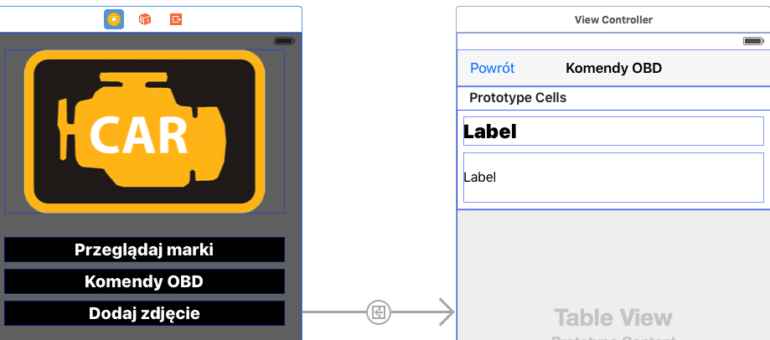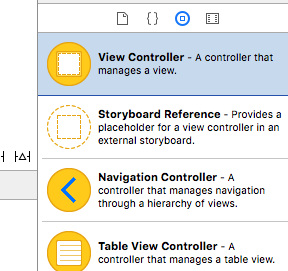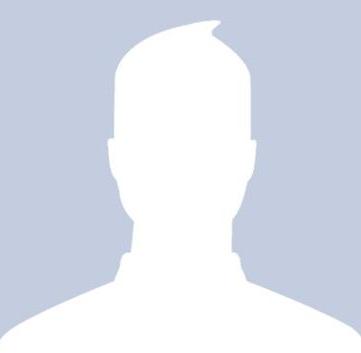#4 – Dodawanie widoków do projektu
Witajcie, dzisiaj zajmiemy się dodaniem kolejnego widoku do aplikacji. Tym razem będzie to widok na którym pojawi się lista z komendami OBD. Będzie to standardowa lista bez żadnego stylowania z komendami umieszczonymi w tablicy.
W drzewie projektu po lewej stronie klikamy new, a następnie w sekcji iOS wybieramy source, a w niej wybieramy Cocoa Touch Class. Teraz podajemy nazwe dla naszej klasy, wybieramy UIViewController i język SWIFT. Następnie klikamy next, później wybieramy miejsce zapisu i klikamy create. I to wszystko. od teraz mamy utworzony drugi kontroler widoku w naszym projekcie, który podepniemy pod widok w storyboard.
Następnie wchodzimy do storyboard i dodajemy nowy widok (view Controller).
Możemy od razu ustawić mu wymiar 4,7″ tak jak przy pierwszym widoku, aby mieć odpowiedni wymiar. Teraz przypiszemy nasz nowo dodany kontroler, w tym celu klikamy na dodany widok i przechodzimy Identity Inspector w prawym górnym rogu. Następnie w parametrze class, rozwijamy listę i wybieram wcześniej dodaną klasę kontrolera, w moim przypadku jest to OBD.
Od teraz gdy juz mamy przypisany widok do kontrolera, możemy dodawać koleje elementy. Pierwszym zdarzeniem jakie musimy dodać jest przejście do nowego okna po kliknięciu przycisku. W tym celu przechodzimy na storyboard, trzymamy klawisz command i klikając na przycisk przeciągamy go na kolejny widok, zobaczymy żółta linię podczas przeciągania. Następnie puszczamy i pojawi się okno wyboru jak poniżej:
Są tutaj różne efekty otwarcia nowego widoku, my wybieramy standardowo show i powinno pojawić się połączenie obu widoków w storyborad, tak jak poniżej:
W tym momencie jeżeli uruchomimy nasz program, kliknięcie przycisku, spowoduje otwarcie nowego widoku. Jak widać jest to bardzo proste i nie wymaga napisania ani jednej lini kodu. Teraz możemy zająć się przygotowaniem elementów na nowym widoku, oraz trochę je ostylujemy, dodamy kolor tła, górną belkę z przyciskami powrotu, tytułem, a także listą.
Zmiany zapisujemy w projekcie i commitujemy do repozytorium.